Cum se utilizează VLOOKUP în Excel
Publicat: 2020-06-04Ați avut vreodată o foaie de calcul mare cu date în Excel și aveți nevoie de o modalitate ușoară de a filtra și de a extrage informații specifice din ea? Dacă înveți cum să folosești CĂUTARE V în Excel, poți face această căutare doar cu o singură funcție Excel puternică.
Funcția CĂUTARE V din Excel sperie o mulțime de oameni pentru că are o mulțime de parametri și există mai multe moduri de a o folosi. În acest articol, veți afla toate modalitățile în care puteți utiliza VLOOKUP în Excel și de ce funcția este atât de puternică.
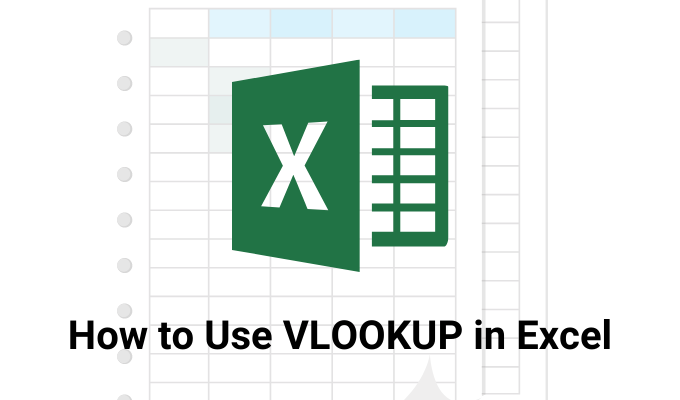
CĂUTARE V Parametri în Excel
Când începeți să tastați =VLOOKUP( în orice celulă din Excel, veți vedea o fereastră pop-up care arată toți parametrii funcției disponibili.
Să examinăm fiecare dintre acești parametri și ce înseamnă aceștia.
- lookup_value : valoarea pe care o cauți din foaia de calcul
- table_array : intervalul de celule din foaia prin care doriți să căutați
- col_index_num : coloana din care doriți să extrageți rezultatul
- [range_lookup] : Mod potrivire (TRUE = aproximativ, FALSE = exact)
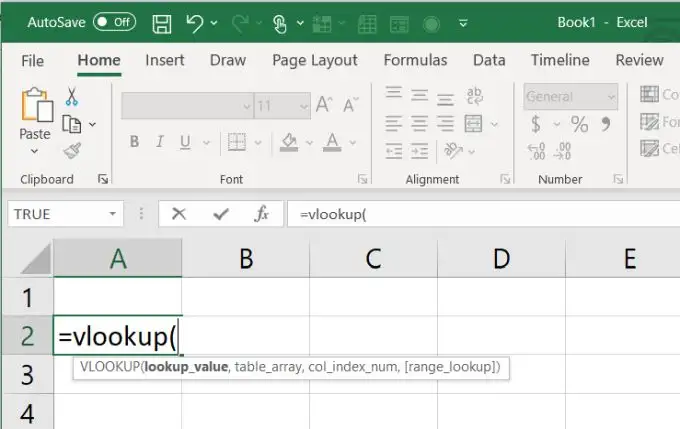
Acești patru parametri vă permit să efectuați o mulțime de căutări diferite și utile pentru date în seturi de date foarte mari.
Un exemplu simplu Excel de CĂUTARE V
CĂUTARE V nu este una dintre funcțiile de bază Excel pe care le-ați învățat, așa că să ne uităm la un exemplu simplu pentru a începe.
Pentru exemplul următor, vom folosi o foaie de calcul mare de scoruri SAT pentru școlile din Statele Unite. Această foaie de calcul conține peste 450 de școli, împreună cu scoruri individuale SAT pentru citire, matematică și scriere. Simțiți-vă liber să descărcați pentru a urmări. Există o conexiune externă care extrage datele, așa că veți primi un avertisment când deschideți fișierul, dar este sigur.
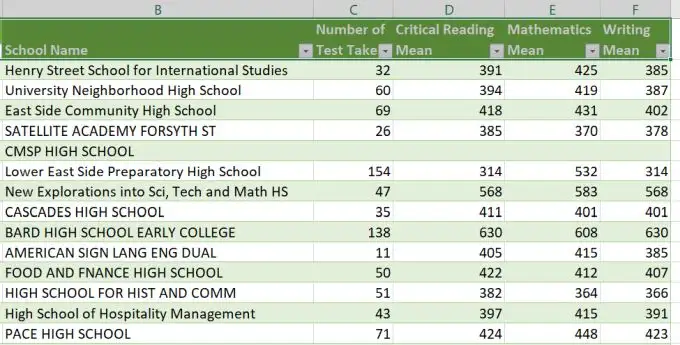
Ar fi foarte consumator de timp să căutați într-un set de date atât de mare pentru a găsi școala de care sunteți interesat.
În schimb, puteți crea un formular simplu în celulele goale din partea laterală a tabelului. Pentru a efectua această căutare, trebuie doar să creați un câmp pentru școală și trei câmpuri suplimentare pentru scorurile de citire, matematică și scriere.
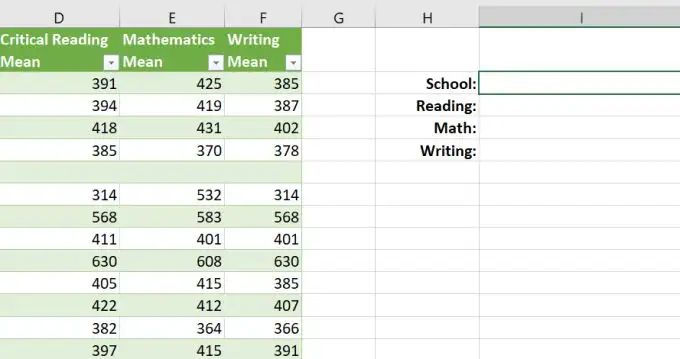
În continuare, va trebui să utilizați funcția CĂUTARE V din Excel pentru a face ca aceste trei câmpuri să funcționeze. În câmpul Reading , creați funcția VLOOKUP după cum urmează:
- Tip =CUTAREV(
- Selectați câmpul Școală, care în acest exemplu este I2 . Tastați o virgulă.
- Selectați întregul interval de celule care conțin datele pe care doriți să le căutați. Tastați o virgulă.
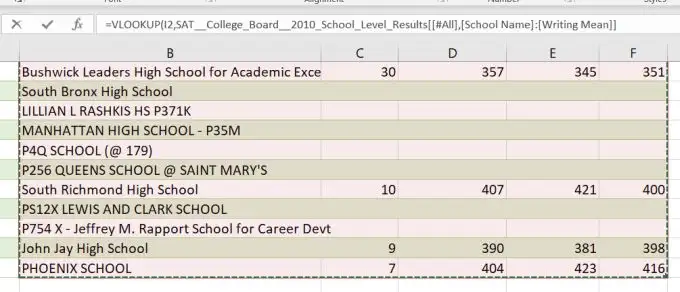
Când selectați intervalul, puteți începe de la coloana pe care o utilizați pentru a căuta (în acest caz coloana cu numele școlii), apoi puteți selecta toate celelalte coloane și rânduri care conțin datele.
Notă : funcția CĂUTARE V din Excel poate căuta numai prin celulele din dreapta coloanei de căutare. În acest exemplu, coloana cu numele școlii trebuie să fie în stânga datelor pe care le căutați.
- Apoi, pentru a prelua scorul de lectură, va trebui să selectați a treia coloană din coloana cea mai din stânga selectată. Deci, tastați un 3 și apoi introduceți o altă virgulă.
- În cele din urmă, tastați FALSE pentru o potrivire exactă și închideți funcția cu a ) .
Funcția finală VLOOKUP ar trebui să arate cam așa:
=CĂUTAREV(I2;B2:G461;3;FALSE)
Când apăsați pentru prima dată pe Enter și finalizați funcția, veți observa că câmpul Citire va conține un #N/A .
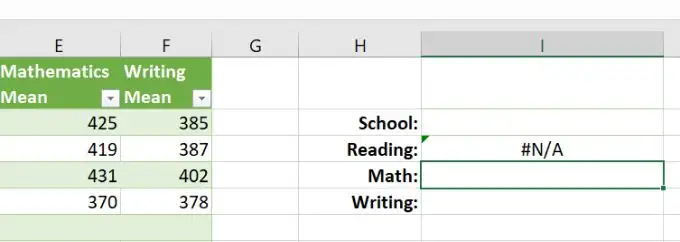
Acest lucru se datorează faptului că câmpul Școală este necompletat și nu există nimic de găsit pentru funcția VLOOKUP. Cu toate acestea, dacă introduceți numele oricărui liceu pe care doriți să-l căutați, veți vedea rezultatele corecte din acel rând pentru scorul de lectură.
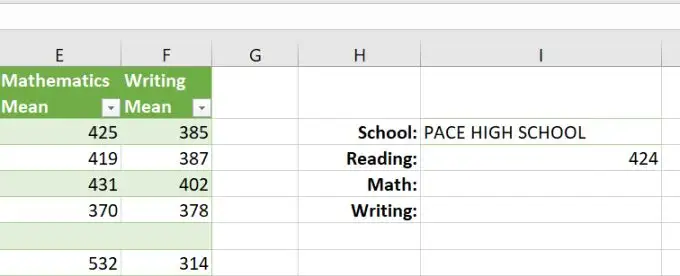
Cum să faceți față căutării VLOOKUP fiind sensibilă la majuscule și minuscule
Este posibil să observați că, dacă nu introduceți numele școlii în același caz cu modul în care este listat în setul de date, nu veți vedea niciun rezultat.

Acest lucru se datorează faptului că funcția VLOOKUP este sensibilă la majuscule și minuscule. Acest lucru poate fi enervant, mai ales pentru un set de date foarte mare în care coloana prin care căutați este inconsecventă cu modul în care lucrurile sunt scrise cu majuscule.
Pentru a ocoli acest lucru, puteți forța ceea ce căutați să treacă la litere mici înainte de a căuta rezultatele. Pentru a face acest lucru, creați o nouă coloană lângă coloana pe care o căutați. Introduceți funcția:
=TIMARE(JOC(B2))
Acest lucru va elimina numele școlii cu litere mici și va elimina orice caractere străine (spații) care ar putea fi în partea stângă sau dreaptă a numelui.
Țineți apăsată tasta Shift și plasați cursorul mouse-ului peste colțul din dreapta jos al primei celule până când aceasta se transformă în două linii orizontale. Faceți dublu clic pe mouse pentru a completa automat întreaga coloană.
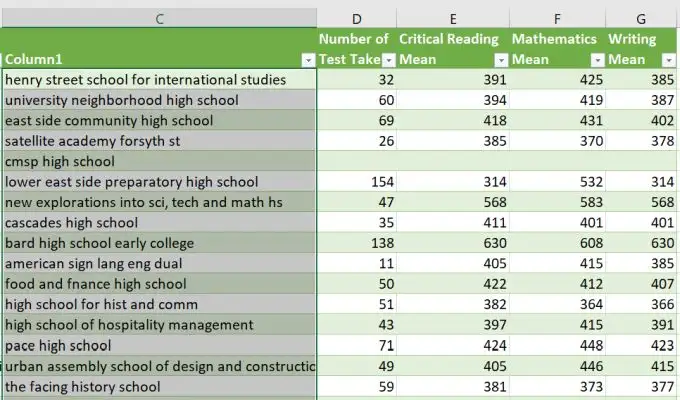
În cele din urmă, deoarece VLOOKUP va încerca să folosească formula mai degrabă decât textul din aceste celule, trebuie să le convertiți pe toate numai în valori. Pentru a face acest lucru, copiați întreaga coloană, faceți clic dreapta în prima celulă și inserați numai valori.
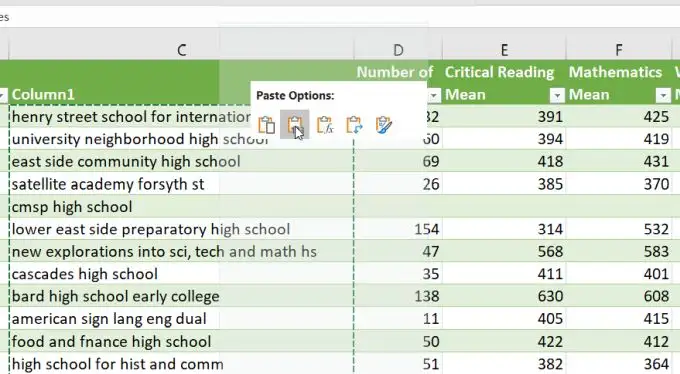
Acum că toate datele dvs. sunt curățate în această nouă coloană, modificați ușor funcția VLOOKUP în Excel pentru a utiliza această nouă coloană în loc de cea anterioară, pornind intervalul de căutare la C2 în loc de B2.
=CĂUTAREV(I2;C2:G461;3;FALSE)
Acum veți observa că, dacă scrieți întotdeauna căutarea cu litere mici, veți obține întotdeauna un rezultat bun de căutare.
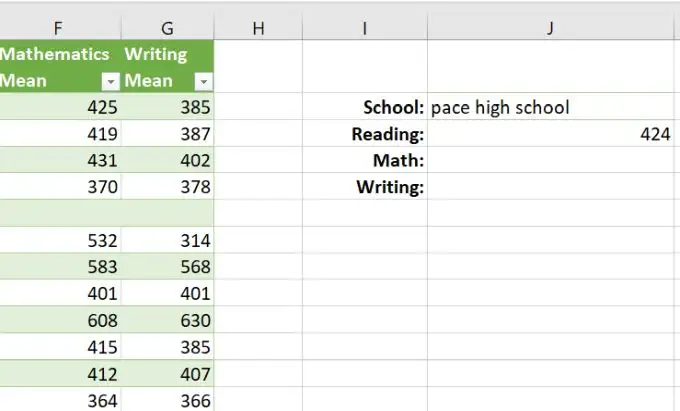
Acesta este un sfat Excel la îndemână pentru a depăși faptul că VLOOKUP face distincție între majuscule și minuscule.
Potrivire aproximativă
În timp ce exemplul CĂUTARE potrivire exactă descris în prima secțiune a acestui articol este destul de simplu, potrivirea aproximativă este puțin mai complexă.
Potrivirea aproximativă este utilizată cel mai bine pentru a căuta prin intervale de numere. Pentru a face acest lucru corect, intervalul de căutare trebuie să fie sortat corespunzător. Cel mai bun exemplu în acest sens este o funcție CĂUTARE V pentru a căuta un grad de litere care corespunde unui grad de număr.
Dacă un profesor are o listă lungă de note la teme pentru elevi de pe tot parcursul anului, cu o coloană medie finală, ar fi bine ca nota cu litere corespunzătoare acelei note finale să apară automat.
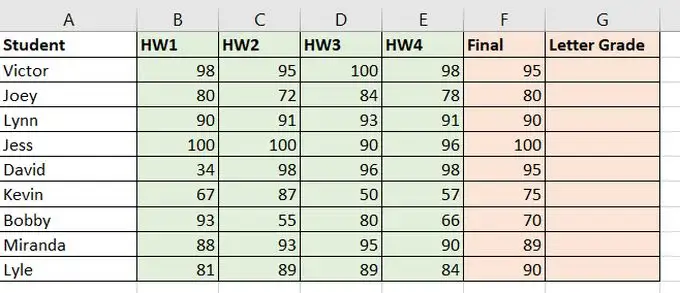
Acest lucru este posibil cu funcția VLOOKUP. Tot ceea ce este necesar este un tabel de căutare în partea dreaptă, care conține nota corespunzătoare literei pentru fiecare interval de scor numeric.
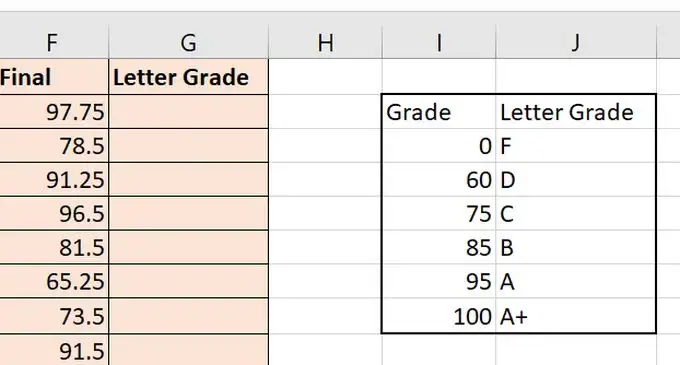
Acum, folosind funcția CĂUTARE V și o potrivire aproximativă, puteți găsi nota corectă a literei corespunzătoare intervalului numeric corect.
În această funcție VLOOKUP:
- lookup_value : F2, nota medie finală
- table_array : I2:J8, intervalul de căutare a gradului de litere
- index_column : 2, a doua coloană din tabelul de căutare
- [range_lookup] : ADEVĂRAT, potrivire aproximativă
Odată ce terminați funcția VLOOKUP în G2 și apăsați Enter, puteți completa restul celulelor folosind aceeași abordare descrisă în ultima secțiune. Veți vedea toate notele de litere completate corect.
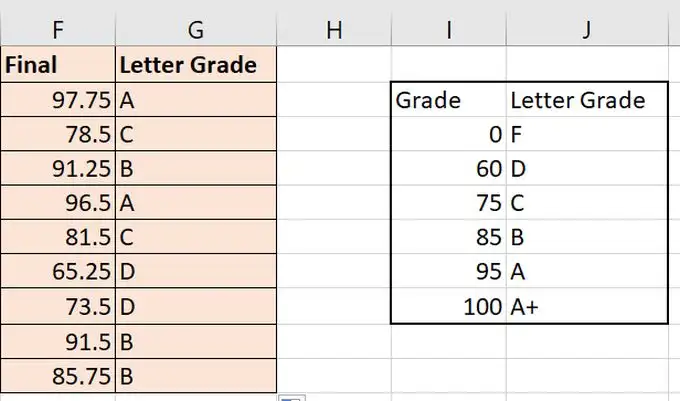
Rețineți că funcția CĂUTARE V din Excel caută de la capătul de jos al intervalului de note cu scorul de litere atribuit până la vârful intervalului de scorul de litere următoare.
Așadar, „C” trebuie să fie litera atribuită intervalului inferior (75), iar B este atribuit nivelului de jos (minimum) al propriului interval de litere. VLOOKUP va „găsi” rezultatul pentru 60 (D) ca cea mai apropiată valoare aproximativă pentru orice între 60 și 75.
VLOOKUP în Excel este o funcție foarte puternică care a fost disponibilă de mult timp. Este, de asemenea, util pentru a găsi valori care se potrivesc oriunde într-un registru de lucru Excel.
Rețineți, totuși, că utilizatorii Microsoft care au un abonament lunar Office 365 au acum acces la o funcție XLOOKUP mai nouă. Această funcție are mai mulți parametri și flexibilitate suplimentară. Utilizatorii cu un abonament semi-anual vor trebui să aștepte ca actualizarea să fie lansată în iulie 2020.
